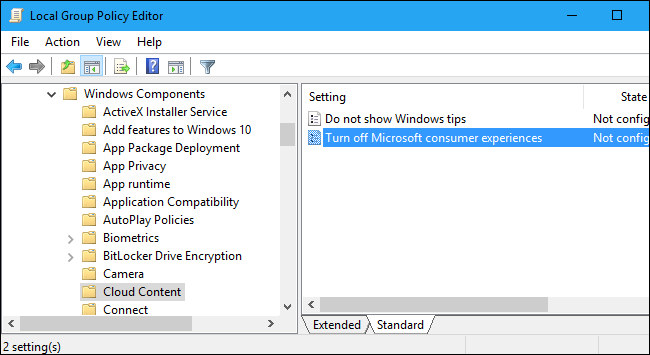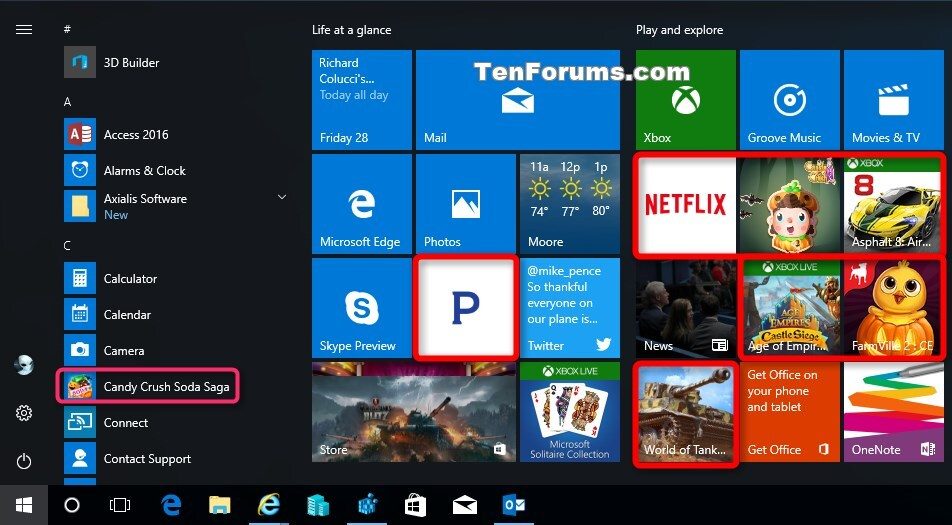ویندوز ۱۰ در نسخههای مختلف خود برنامه یا بازیهایی را از پیش روی دستگاه شما نصب میکند، بازیهایی مثل کندی کراش یا فارمویل که هر کدام طرفداران زیادی دارند. از طرفی در سمت چپ استارت منو یا در سمت راست آن ، همیشه برنامههایی را میبینید که زیر عنوان Suggested به شما برای نصب از روی فروشگاه مایکروسافت پیشنهاد میشوند. اگر شما هم خیلی حوصلهی این برنامههای پیشنهادی را ندارید، میتوانید به راحتی از دستشان خلاص شوید، کافی است تا آموزش امروز ما در پرشین تولز را دنبال کنید.
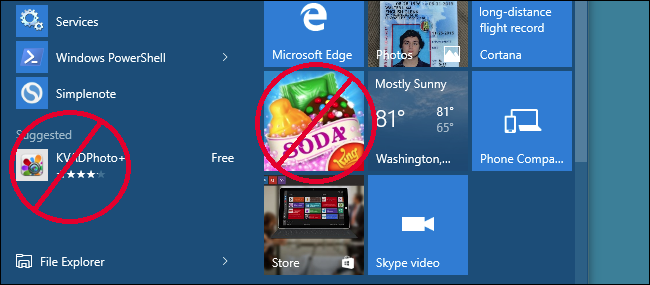
چطور برنامههای پیشنهادی در ویندوز ۱۰ را غیر فعال کنیم
برنامههای پیشنهادی که هر از چند گاهی در استارت منوی ویندوز ۱۰ به نمایش در میآید را میتوانید از تنظیمات ویندوز غیر فعال کرد. برای این کار باید تنظیمات را باز کرده به Personalization بروید و سپس Start را انتخاب کنید. حالا گزینهی Occasionally show suggestions in Start را خاموش کنید تا دیگر این بخش برایتان به نمایش در نیاید.
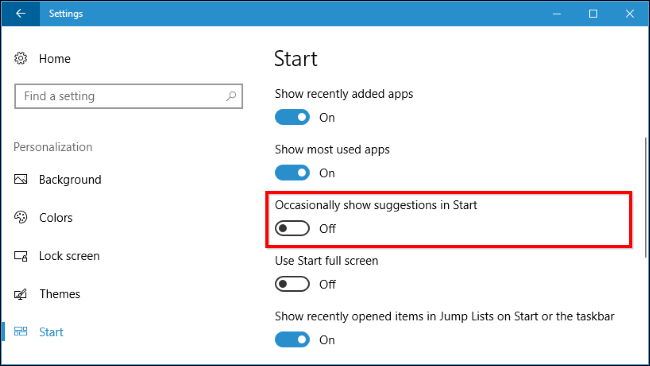
البته این یکی از گزینههای مربوط به تبلیغات در ویندوز ۱۰ است که همگی در بخش تنظیمات این سیستم عامل قرار گرفتهاند.
پاک کردن برنامههایی که به صورت پیش فرض نصب شدهاند
در بخش قبل گفتیم که چطور میتوانید برنامههای پیشنهادی را مشاهده نکنید، اما هنوز برنامهایی که به صورت پیش فرض بر روی دستگاه شما نصب شدهاند سر جای خود باقی هستند. این برنامهها به صورت خود کار در سمت راست استارت منو پین میشوند و به راحتی قابل دسترسی هستند.
برای اینکه بتوانید از دست آنها خلاص شوید، باید آنها را Uninstall کنید که انجام آن بسیار ساده است. کافی است روی آیکون این بازیها یا برنامهها کلیک راست کرده و گزینهی Uninstall را بزنید. کمی طول خواهد کشید تا برنامه حذف شده و به کلی از دستگاه شما پاک شود. البته اگر دوست دارید برنامه بر روی دستگاه شما باقی بماند میتوانید از گزینهی Unpin from Start استفاده کنید تا فقط در سمت راست استارت منو نمایش داده نشود و روی دستگاه باقی بماند تا بتوانید از آن استفاده کنید.
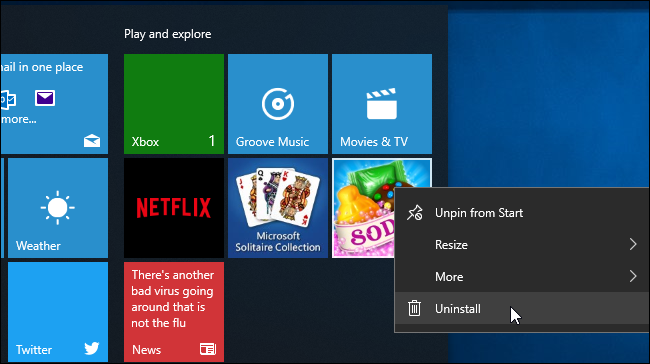
چطورConsumer Experience را در ویندوز ۱۰ Enterprise غیر فعال کنید
از نظر فنی، این برنامهها جزوی از یک برنامهی کلی به نام Microsoft Consumer Experience است که از زمان به روز رسانی سال ۲۰۱۵ در ویندوز ۱۰ قرار گرفته است و به این ترتیب بر اساس تجربهی استفادهی شما از ویندوز، برنامه و بازیهایی را به شما پیشنهاد میکند. اگر نمیخواهید که این امکان ویندوز در کارهای شما کنجکاوی کند، میتوانید آن را نیز غیر فعال کنید. برای انجام این کار باید با زدن Windows +R به ران رفته و با تایپ gpedit.msc برنامهی Group Policy را اجرا کنید.
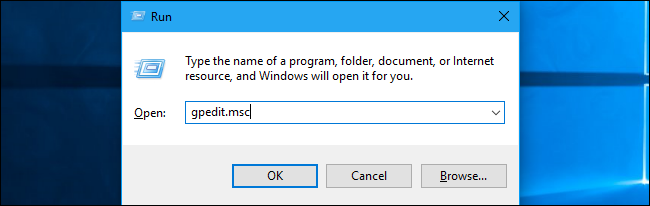
حالا باید از آدرس Computer Configuration > Administrative Templates > Windows Components > Cloud Content گزینهی Turn off Microsoft consumer experiences را فعال کنید. البته بعد از انجام این کار باید یک بار دستگاه ریست شود یا اینکه از اکانت خود خارج و دوباره داخل شوید تا این تغییر بر روی ویندوز ۱۰ اعمال شود.